前两章简单的讲了gitlab的安装和数据的备份,这章我们来正式走向Jenkins。Jenkins是一个开源项目,提供了一种易于使用的持续集成系统,使开发者从繁杂的集成中解脱出来,专注于更重要的业务逻辑实现上。同时Jenkins能实时监控集成中存在的错误,提供详细的日志文件和提醒功能,还能用图表的形式形象的展示项目构建的趋势和稳定性。
安装
https://mirrors.tuna.tsinghua.edu.cn/jenkins/debian-stable/ #Ubuntu下载地址
https://mirrors.tuna.tsinghua.edu.cn/jenkins/redhat-stable/ #centos下载地址
本次系统版本为Ubuntu18.04
1、解决依赖并安装Jenkins包
# apt install openjdk-8-jre -y
# apt install daemon #安装依赖的包
# dpkg -i jenkins_2.289.3_all.deb #安装下载的包
2、修改配置文件 本次使用root用户启动
root@jenkinsM1:/usr/local/src# grep -v "^#" /etc/default/jenkins
NAME=jenkins
JAVA_ARGS="-Djava.awt.headless=true"
PIDFILE=/var/run/$NAME/$NAME.pid
JENKINS_USER=root
JENKINS_GROUP=root
JENKINS_WAR=/usr/share/$NAME/$NAME.war
JENKINS_HOME=/var/lib/$NAME
RUN_STANDALONE=true
JENKINS_LOG=/var/log/$NAME/$NAME.log
JENKINS_ENABLE_ACCESS_LOG="no"
MAXOPENFILES=65535
HTTP_PORT=8080
PREFIX=/$NAME
JENKINS_ARGS="--webroot=/var/cache/$NAME/war --httpPort=$HTTP_PORT"
重启服务
# systemctl restart jenkins.service访问Jenkins主页
查看密码
root@jenkinsM1:/usr/local/src# cat /var/lib/jenkins/secrets/initialAdminPassword
c0e7f4b6bf2b40118872e633aaa8c14a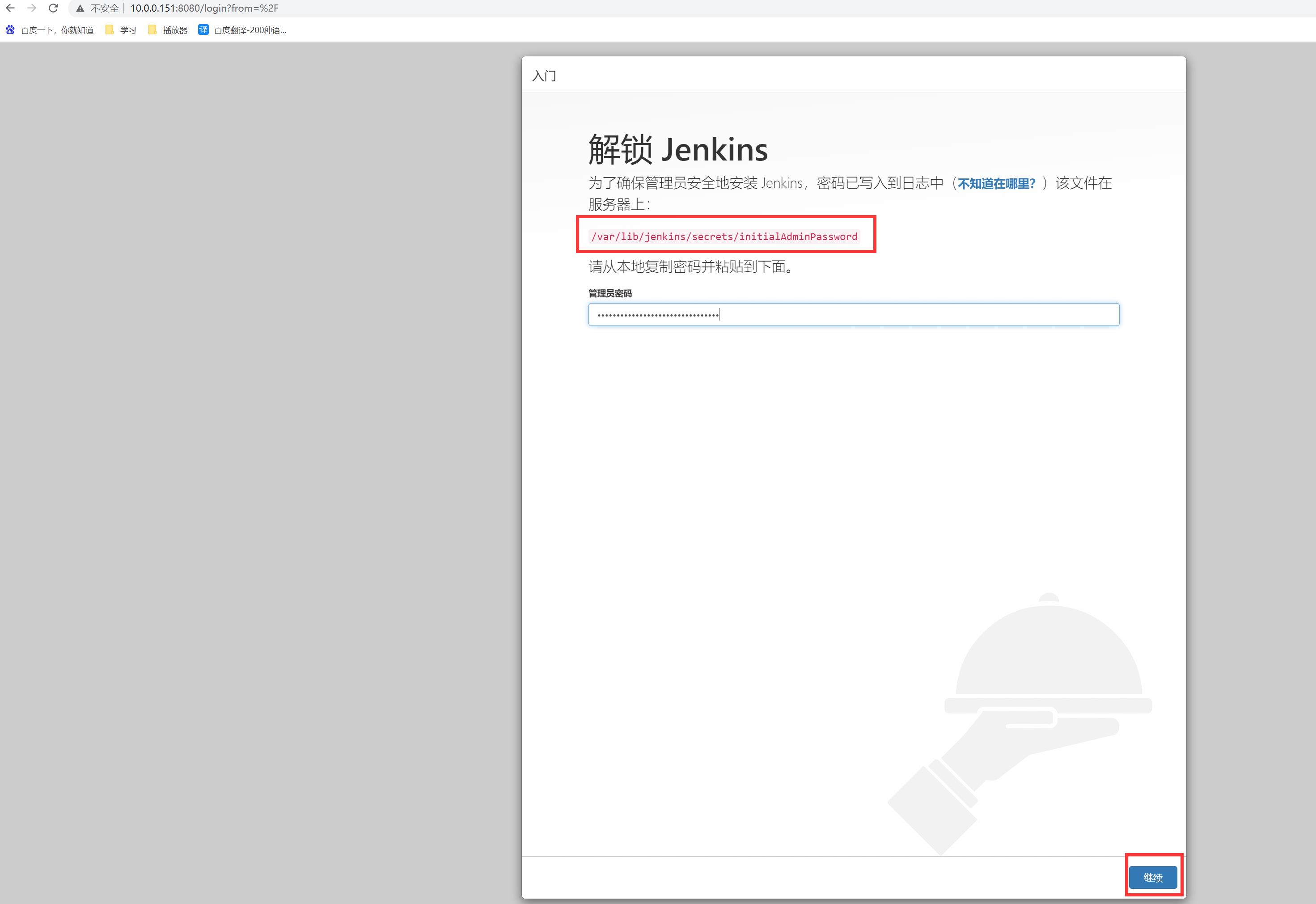
自定义Jenkins
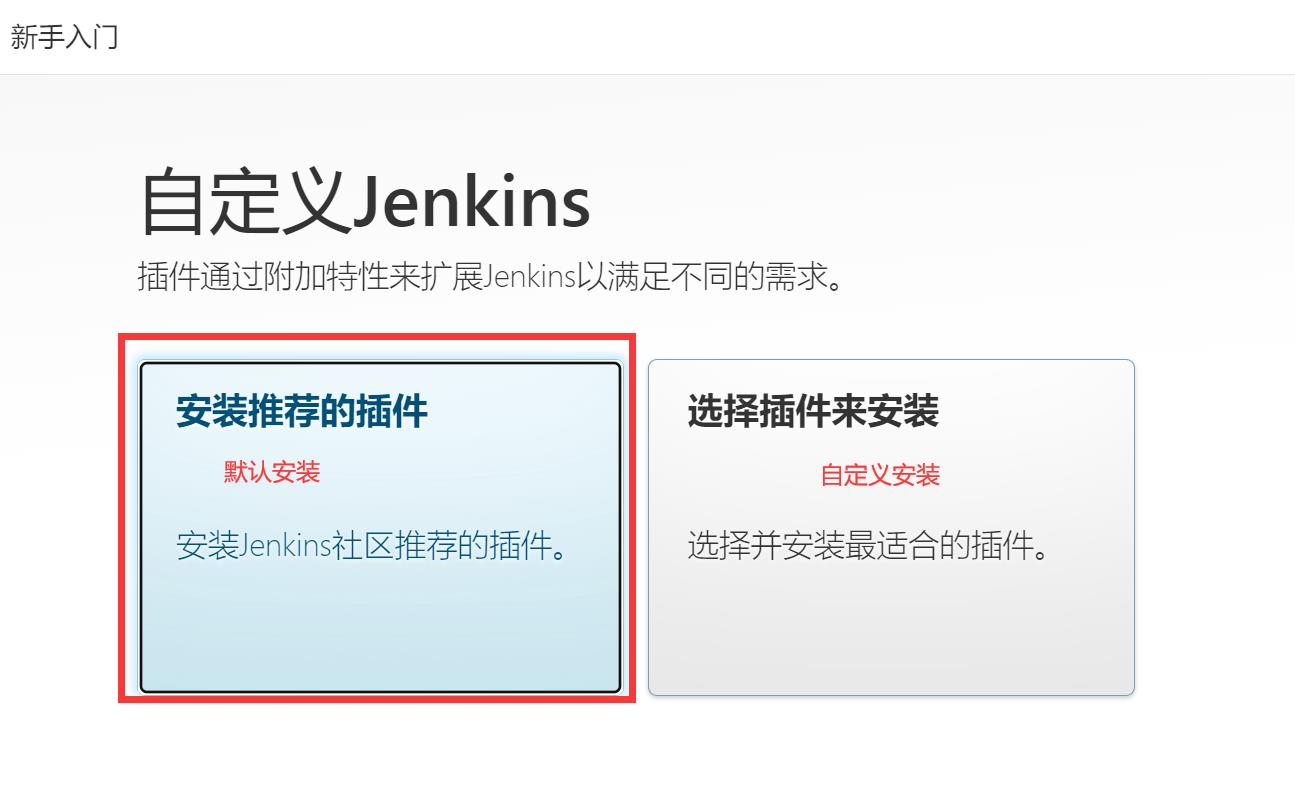
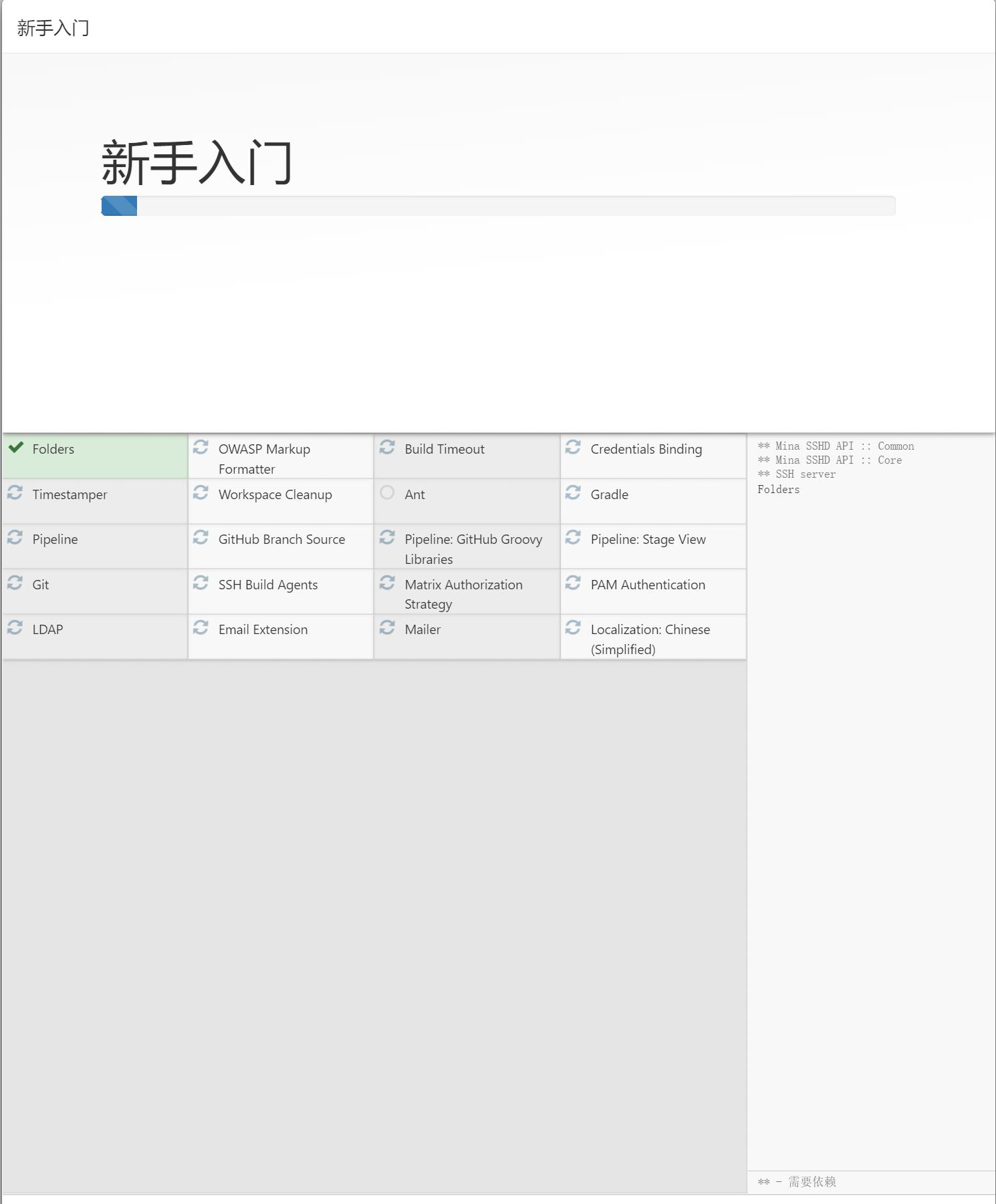
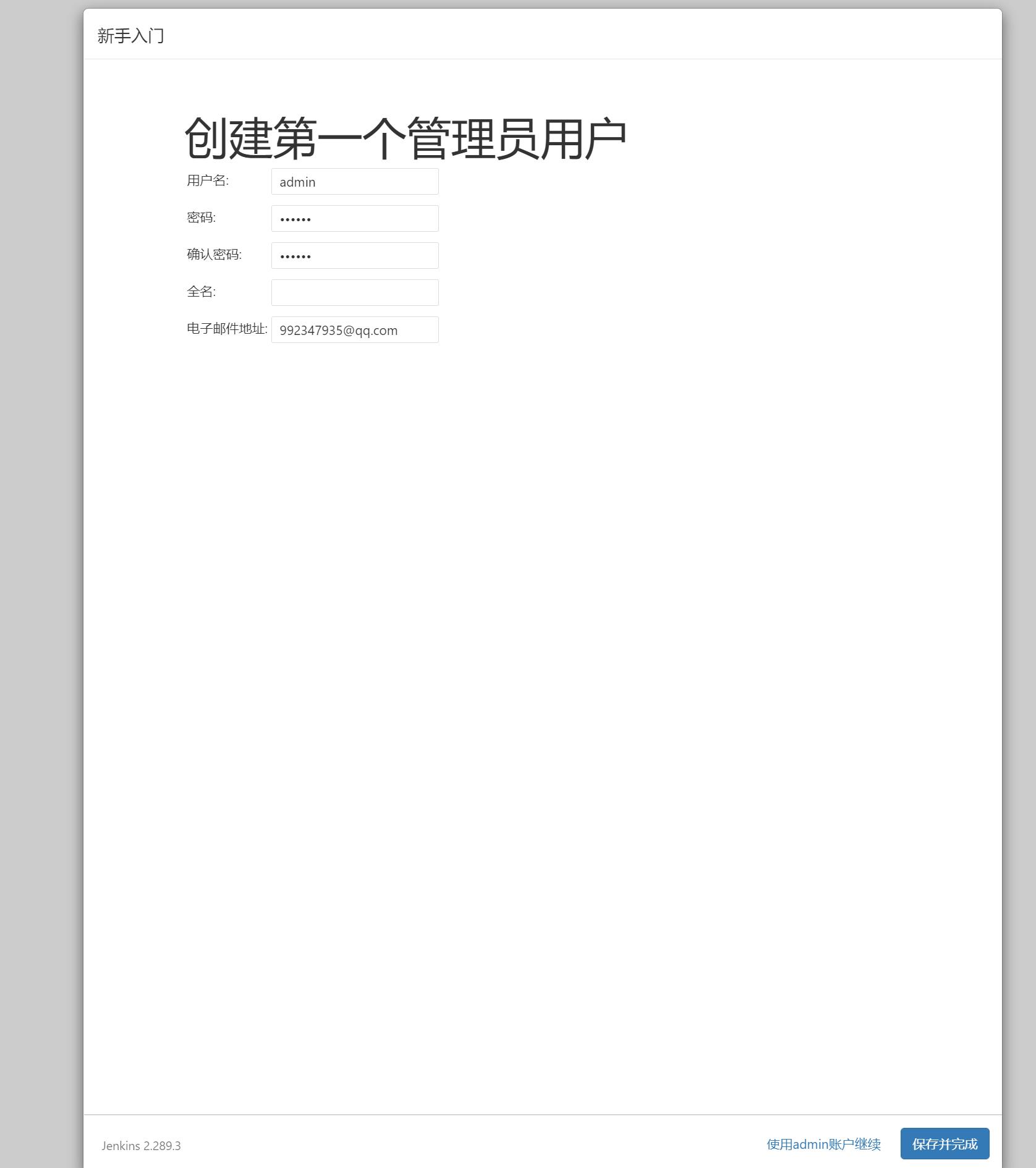
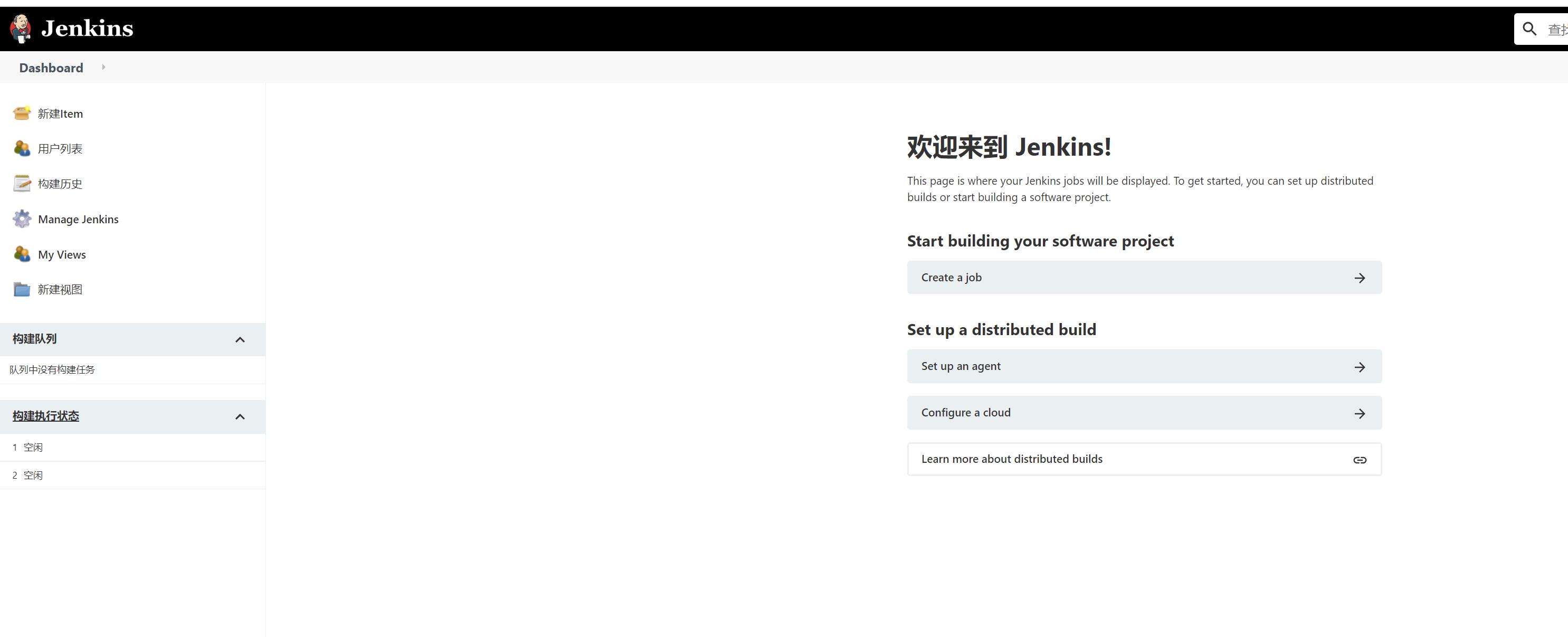
离线安装插件
插件默认存放目录
/var/lib/jenkins/plugins访问Jenkins主页
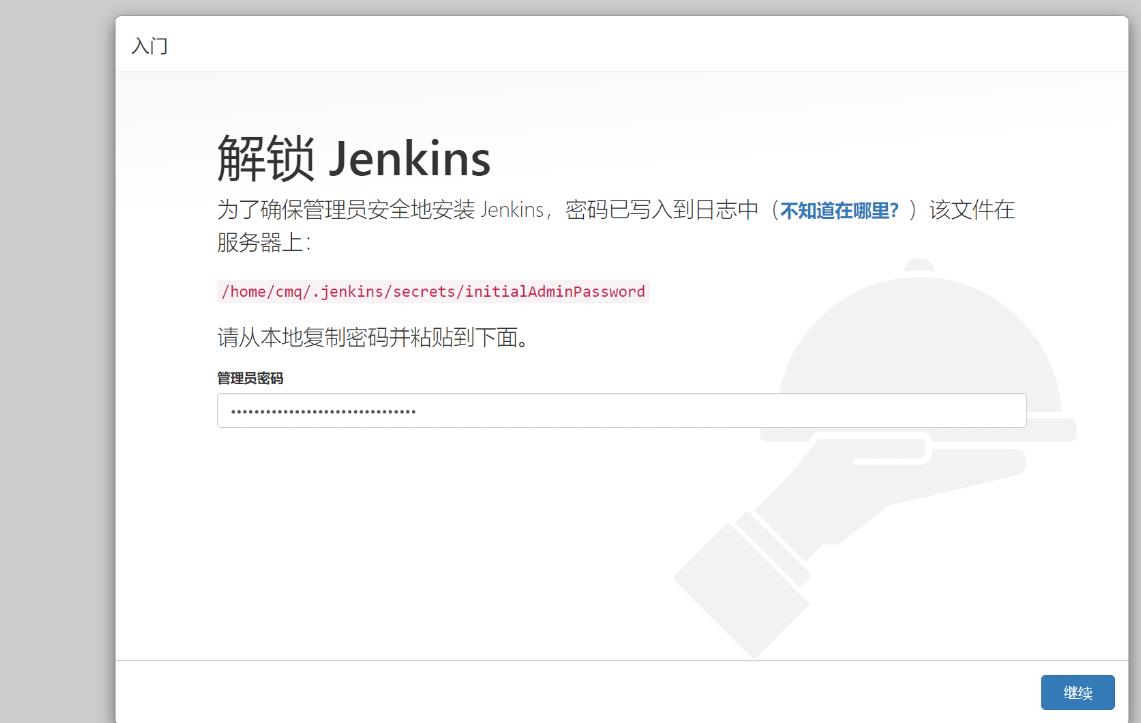
本次选择自定义安装插件
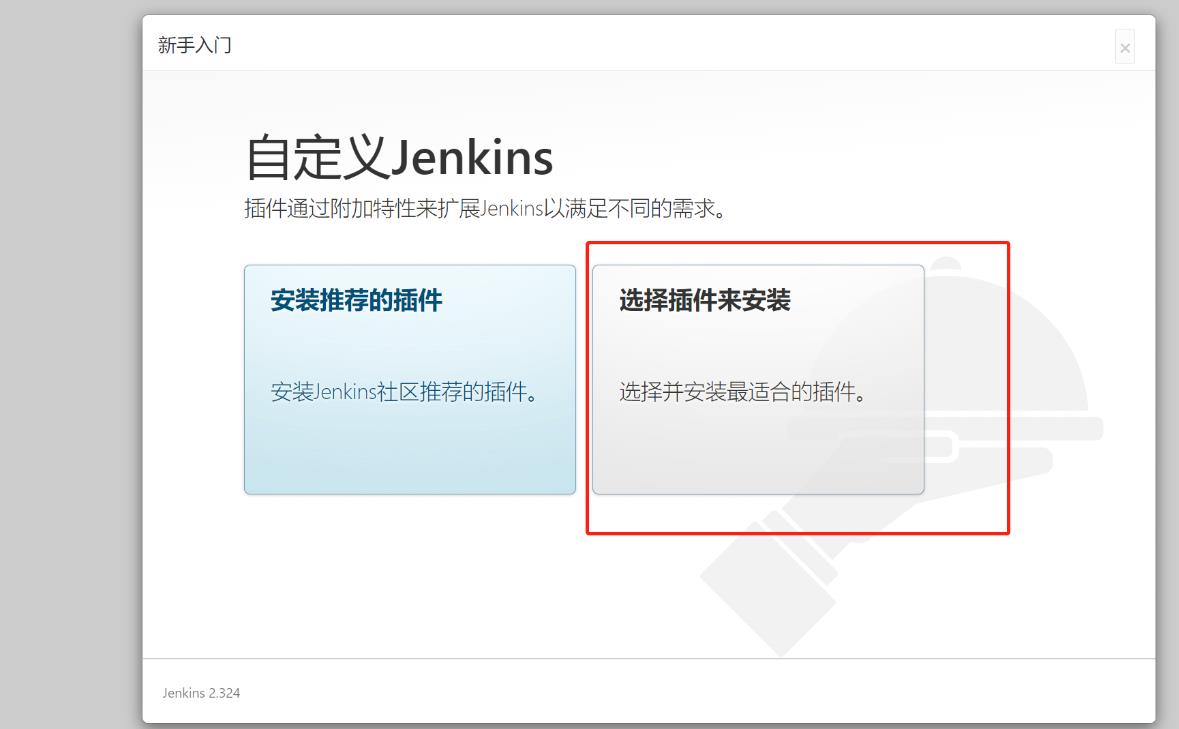
点击无,不要选择插件安装
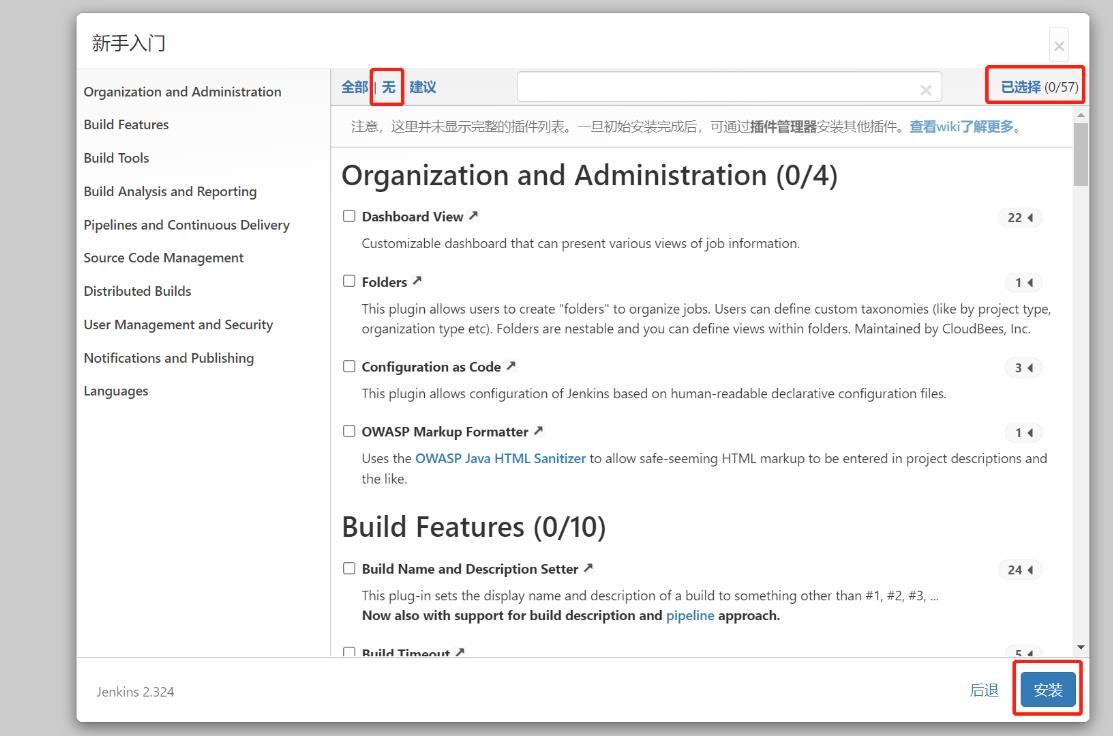
配置管理员用户
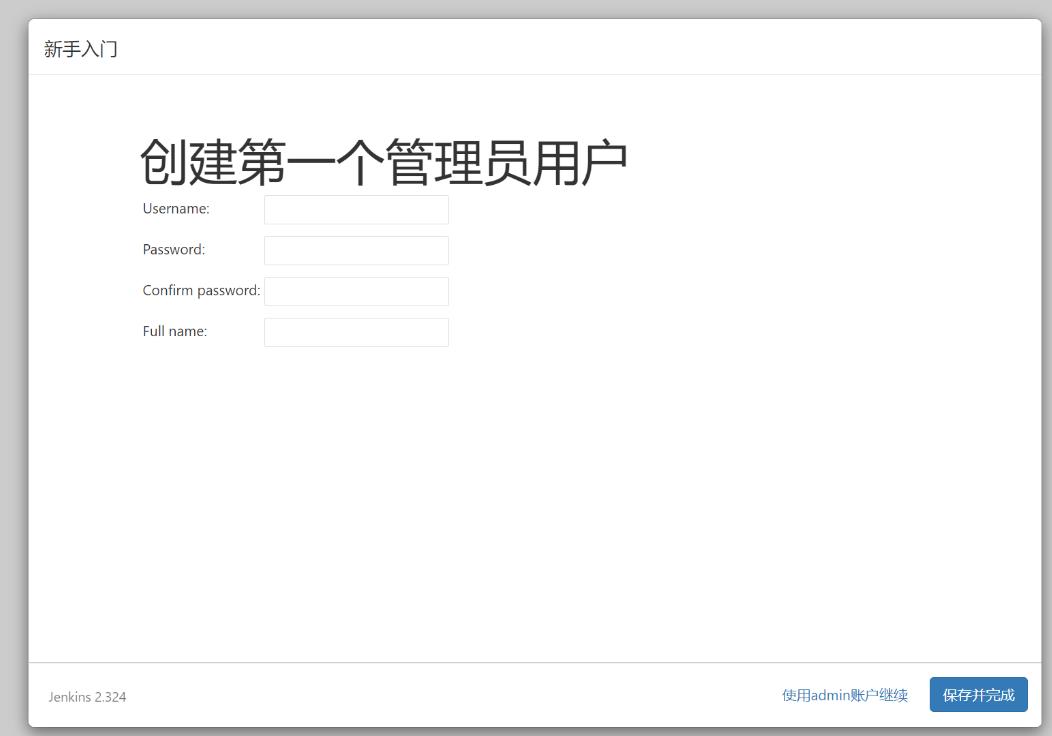
保存并完成
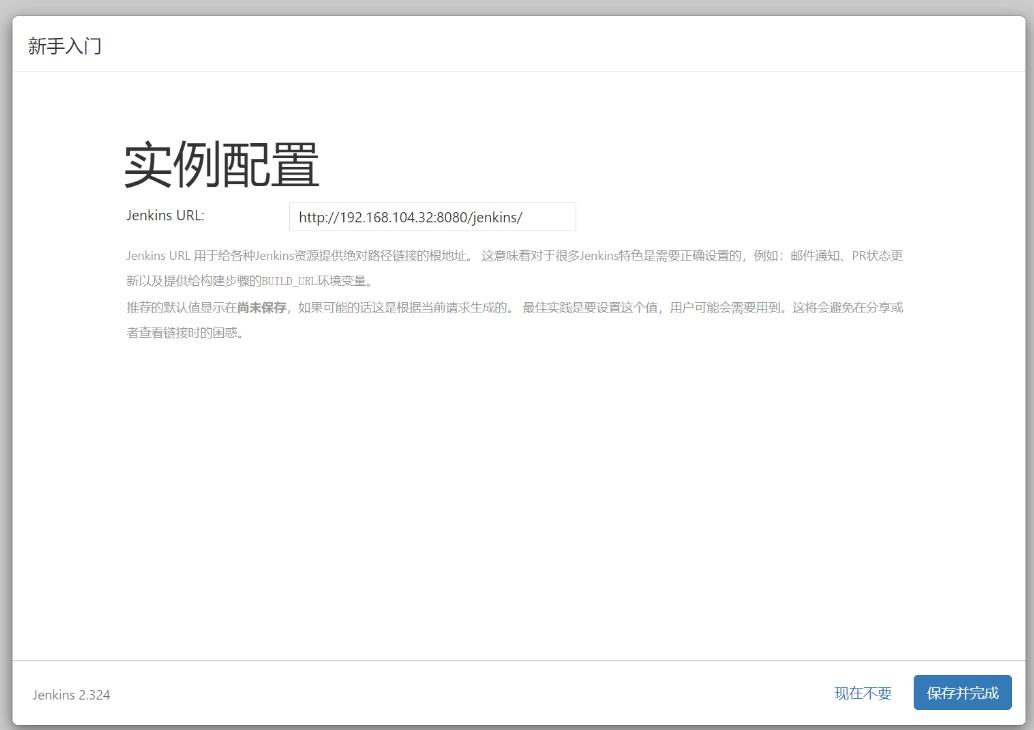
找一台可以连上外网的机器安装相同版本的Jenkins安装好相对于的插件,然后在把/var/lib/jenkins/plugins文件打包传到内网的Jenkins的plugins文件解压即可,然后在重启服务
安装问题
当安装后网页一直卡到这时:
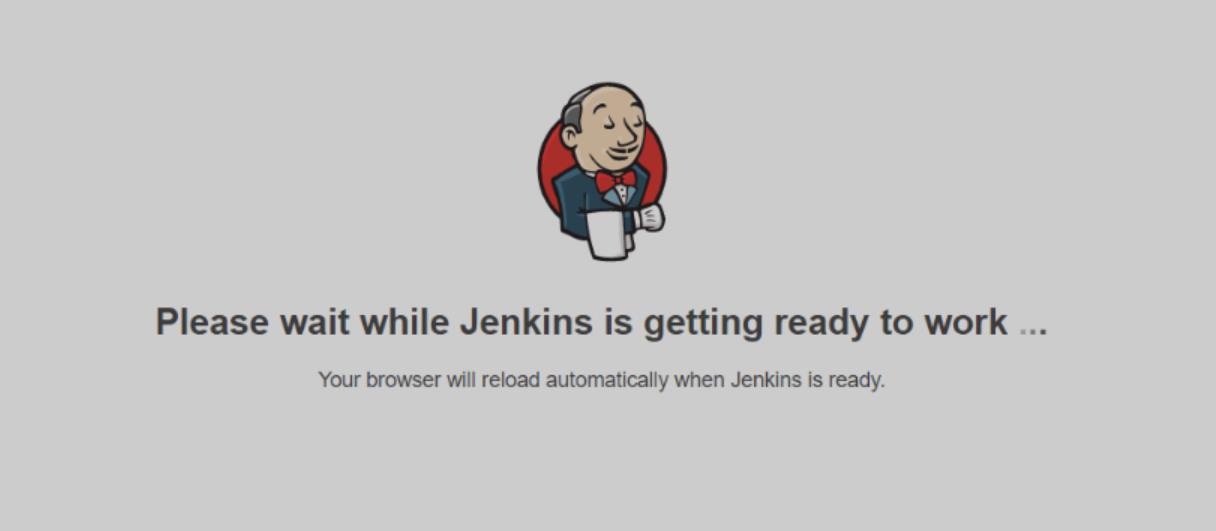
需要你进入jenkins的工作目录,打开-----hudson.model.UpdateCenter.xml将 url 中的
https://updates.jenkins.io/update-center.json
更改为https://mirrors.tuna.tsinghua.edu.cn/jenkins/updates/update-center.json
是国内的清华大学的镜像地址。
或者更改为http://updates.jenkins.io/update-center.json,即去掉 https 中的 s 。
然后重启tomcat服务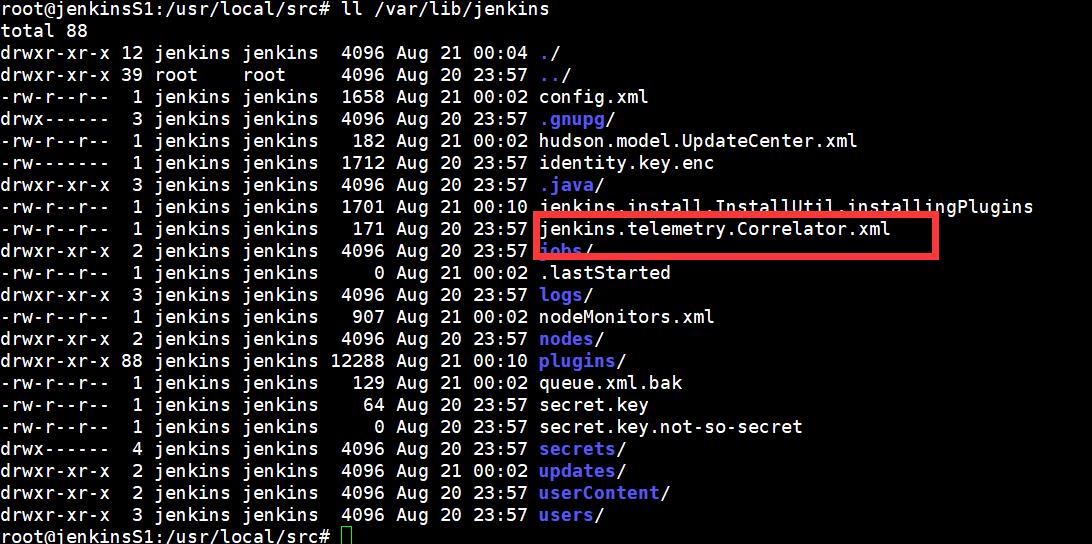
然后重启Jenkins服务,几分钟后就可以了